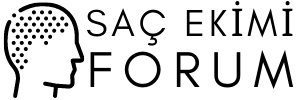KraLaz
Active member
- Katılım
- 25 Eyl 2020
- Mesajlar
- 1,295
- Puanları
- 36
USB Bellek Formatlama: Bilgilendirici Kılavuz
USB bellekler, veri depolama ve taşıma için yaygın olarak kullanılan pratik araçlardır. Ancak, zamanla bir USB belleği kullanmak, veri kaybı, hata mesajları veya performans sorunları gibi problemlere yol açabilir. Bu tür durumlarla karşılaşıldığında, USB belleği biçimlendirmek sıkça kullanılan bir çözümdür. Bu kılavuzda, USB belleği nasıl biçimlendireceğinizi adım adım açıklayacağım.
Adım 1: USB Belleği Takın ve Bilgisayarı Açın
İlk adım olarak, USB belleğinizi bilgisayarınıza takın ve bilgisayarınızı açın. USB belleği doğru bir şekilde takmak, bilgisayarınızın cihazı tanımasını sağlar. Bilgisayarınızın işletim sistemi USB belleği algıladığında, biçimlendirme işlemine başlamak için hazır olacaksınız.
Adım 2: USB Belleği Tanımlayın
USB belleğinizi tanımlamak için, bilgisayarınızın dosya gezgini veya dosya yöneticisi gibi bir uygulama kullanarak USB belleğinizi bulun. Genellikle "Bu Bilgisayar" veya "Dosya Gezgini"ne giderek USB belleğinizi bulabilirsiniz. USB belleği sağ tıklayarak, açılan menüden "Biçimlendir" seçeneğini seçin.
Adım 3: Biçimlendirme Seçeneklerini Belirleyin
Biçimlendirme işlemi için çeşitli seçenekler mevcuttur. Windows işletim sistemine sahip bir bilgisayarda, genellikle FAT32 ve NTFS dosya sistemleri arasında seçim yapabilirsiniz. FAT32, daha eski cihazlarla uyumludur ancak dosya boyutu sınırlamalarına sahiptir. NTFS ise daha yeni sistemlerle uyumludur ve dosya boyutu sınırları daha yüksektir. Kullanım amacınıza bağlı olarak doğru dosya sistemini seçin.
Adım 4: Biçimlendirme İşlemini Başlatın
Doğru biçimlendirme seçeneklerini belirledikten sonra, "Başlat" veya "Tamam" gibi bir butona tıklayarak biçimlendirme işlemini başlatın. Bu işlem, USB belleğinizdeki tüm verileri silecektir, bu yüzden önemli verilerinizi başka bir yere yedeklediğinizden emin olun. Biçimlendirme işlemi tamamlandığında, USB belleğiniz boş ve hazır hale gelecektir.
Adım 5: USB Belleği Çıkarın
Biçimlendirme işlemi tamamlandığında, USB belleği güvenli bir şekilde çıkarın. Bunun için işletim sisteminizin sağ alt köşesindeki "Cihazı Güvenli Bir Şekilde Kaldır" veya benzer bir seçeneği kullanabilirsiniz. USB belleği çıkardıktan sonra, bilgisayarınızın cihazı tamamen tanımasını bekleyin.
Adım 6: USB Belleği Test Edin
Son olarak, biçimlendirme işleminden sonra USB belleğinizi test edin. USB belleğe dosya kopyalayın, dosyaları silin ve yeniden yazın. Bu adımlar, USB belleğinizin doğru şekilde çalıştığından ve biçimlendirmenin başarılı olduğundan emin olmanıza yardımcı olacaktır.
Bu adımları takip ederek, USB belleğinizi kolayca biçimlendirebilir ve performansını artırabilirsiniz. Ancak, biçimlendirme işleminden önce önemli verilerinizi yedeklemeyi unutmayın. Bu kılavuz, USB bellek formatlama işlemi hakkında size yol gösterecektir.
USB Bellek Formatlama: Sık Sorulan Sorular
S: USB belleği biçimlendirmek neden gereklidir?
C: USB belleği biçimlendirme, veri kaybı, hata mesajları veya performans sorunları gibi problemlerle karşılaşıldığında kullanılan bir çözümdür. Ayrıca, USB belleği farklı bir dosya sistemiyle biçimlendirerek uyumluluk sağlamak veya bozulmuş bir belleği onarmak için de kullanılabilir.
S: Hangi dosya sistemini seçmeliyim, FAT32 mü yoksa NTFS mi?
C: Kullanım amacınıza bağlı olarak seçim yapabilirsiniz. FAT32, daha eski cihazlarla ve taşınabilir cihazlarla genellikle daha uyumludur ancak dosya boyutu sınırlamalarına sahiptir. NTFS, daha yeni sistemlerle uyumludur ve dosya boyutu sınırları daha yüksektir. Dosya boyutu sınırları sizin için önemliyse NTFS'i tercih edebilirsiniz.
S: Biçimlendirme işlemi verilerimi siler mi?
C: Evet, biçimlendirme işlemi USB belleğinizdeki tüm verileri silecektir. Bu nedenle, önemli verilerinizi başka bir yere yedeklemeyi unutmayın.
S: Biçimlendirme işleminden sonra USB belleğim hala çalışmıyorsa ne yapmalıyım?
C: Eğer biçimlendirme işleminden sonra USB belleğiniz hala çalışmıyorsa, muhtemelen fiziksel bir has
USB bellekler, veri depolama ve taşıma için yaygın olarak kullanılan pratik araçlardır. Ancak, zamanla bir USB belleği kullanmak, veri kaybı, hata mesajları veya performans sorunları gibi problemlere yol açabilir. Bu tür durumlarla karşılaşıldığında, USB belleği biçimlendirmek sıkça kullanılan bir çözümdür. Bu kılavuzda, USB belleği nasıl biçimlendireceğinizi adım adım açıklayacağım.
Adım 1: USB Belleği Takın ve Bilgisayarı Açın
İlk adım olarak, USB belleğinizi bilgisayarınıza takın ve bilgisayarınızı açın. USB belleği doğru bir şekilde takmak, bilgisayarınızın cihazı tanımasını sağlar. Bilgisayarınızın işletim sistemi USB belleği algıladığında, biçimlendirme işlemine başlamak için hazır olacaksınız.
Adım 2: USB Belleği Tanımlayın
USB belleğinizi tanımlamak için, bilgisayarınızın dosya gezgini veya dosya yöneticisi gibi bir uygulama kullanarak USB belleğinizi bulun. Genellikle "Bu Bilgisayar" veya "Dosya Gezgini"ne giderek USB belleğinizi bulabilirsiniz. USB belleği sağ tıklayarak, açılan menüden "Biçimlendir" seçeneğini seçin.
Adım 3: Biçimlendirme Seçeneklerini Belirleyin
Biçimlendirme işlemi için çeşitli seçenekler mevcuttur. Windows işletim sistemine sahip bir bilgisayarda, genellikle FAT32 ve NTFS dosya sistemleri arasında seçim yapabilirsiniz. FAT32, daha eski cihazlarla uyumludur ancak dosya boyutu sınırlamalarına sahiptir. NTFS ise daha yeni sistemlerle uyumludur ve dosya boyutu sınırları daha yüksektir. Kullanım amacınıza bağlı olarak doğru dosya sistemini seçin.
Adım 4: Biçimlendirme İşlemini Başlatın
Doğru biçimlendirme seçeneklerini belirledikten sonra, "Başlat" veya "Tamam" gibi bir butona tıklayarak biçimlendirme işlemini başlatın. Bu işlem, USB belleğinizdeki tüm verileri silecektir, bu yüzden önemli verilerinizi başka bir yere yedeklediğinizden emin olun. Biçimlendirme işlemi tamamlandığında, USB belleğiniz boş ve hazır hale gelecektir.
Adım 5: USB Belleği Çıkarın
Biçimlendirme işlemi tamamlandığında, USB belleği güvenli bir şekilde çıkarın. Bunun için işletim sisteminizin sağ alt köşesindeki "Cihazı Güvenli Bir Şekilde Kaldır" veya benzer bir seçeneği kullanabilirsiniz. USB belleği çıkardıktan sonra, bilgisayarınızın cihazı tamamen tanımasını bekleyin.
Adım 6: USB Belleği Test Edin
Son olarak, biçimlendirme işleminden sonra USB belleğinizi test edin. USB belleğe dosya kopyalayın, dosyaları silin ve yeniden yazın. Bu adımlar, USB belleğinizin doğru şekilde çalıştığından ve biçimlendirmenin başarılı olduğundan emin olmanıza yardımcı olacaktır.
Bu adımları takip ederek, USB belleğinizi kolayca biçimlendirebilir ve performansını artırabilirsiniz. Ancak, biçimlendirme işleminden önce önemli verilerinizi yedeklemeyi unutmayın. Bu kılavuz, USB bellek formatlama işlemi hakkında size yol gösterecektir.
USB Bellek Formatlama: Sık Sorulan Sorular
S: USB belleği biçimlendirmek neden gereklidir?
C: USB belleği biçimlendirme, veri kaybı, hata mesajları veya performans sorunları gibi problemlerle karşılaşıldığında kullanılan bir çözümdür. Ayrıca, USB belleği farklı bir dosya sistemiyle biçimlendirerek uyumluluk sağlamak veya bozulmuş bir belleği onarmak için de kullanılabilir.
S: Hangi dosya sistemini seçmeliyim, FAT32 mü yoksa NTFS mi?
C: Kullanım amacınıza bağlı olarak seçim yapabilirsiniz. FAT32, daha eski cihazlarla ve taşınabilir cihazlarla genellikle daha uyumludur ancak dosya boyutu sınırlamalarına sahiptir. NTFS, daha yeni sistemlerle uyumludur ve dosya boyutu sınırları daha yüksektir. Dosya boyutu sınırları sizin için önemliyse NTFS'i tercih edebilirsiniz.
S: Biçimlendirme işlemi verilerimi siler mi?
C: Evet, biçimlendirme işlemi USB belleğinizdeki tüm verileri silecektir. Bu nedenle, önemli verilerinizi başka bir yere yedeklemeyi unutmayın.
S: Biçimlendirme işleminden sonra USB belleğim hala çalışmıyorsa ne yapmalıyım?
C: Eğer biçimlendirme işleminden sonra USB belleğiniz hala çalışmıyorsa, muhtemelen fiziksel bir has